网络实验报告1
北京交通大学计算机网络实验报告
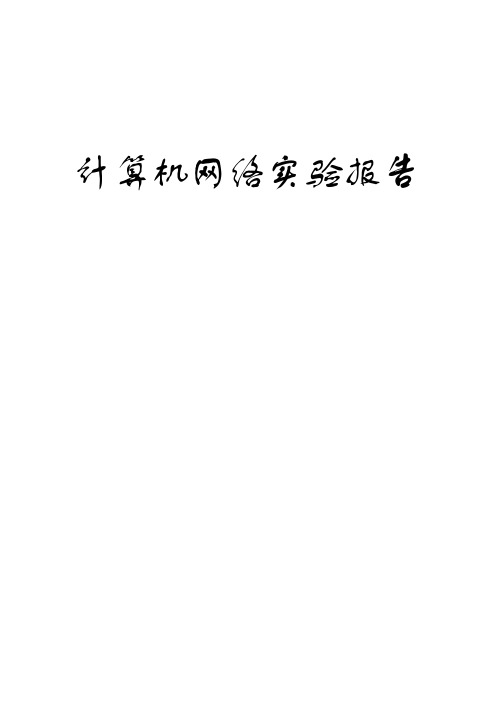
计算机网络实验报告实验一网络基本知识一、任务1:网络配置及网络资源共享1、学会ipconfig和ping的一些参数使用方法,并简要解释屏幕反馈信息。
如下图所示,第一个为本机信息,键入ipconfig/all,即可获得本机的编号,IP地址,物理地址等信息。
第二个为ping主机得到的截图,其中TTL指的是数据包的生存时间,经过一个路由器,它的值就会减一,当它的值为0后,路由器就会丢弃这个数据包。
在ping 命令执行完之后,可以知道网络物理连接的通断和延时长短,还可以检测本机的域名解析有没有问题。
这是检查网络的一种方法。
(1)ipconfig在控制台窗口使用以下命令:ipconfig,显示本机网卡的详细配置信息(可用-all参数可以查看MAC地址),主机号dq10,如下图所示:MAC地址为44-87-FC-DB-E2-E3,ipconfig /all——当使用all选项时,IPConfig能为DNS和WINS服务器显示它已配置且所要使用的附加信息(如IP地址等),并且显示内置于本地网卡中的物理地址(MAC)。
如果IP地址是从DHCP服务器租用的,IPConfig将显示DHCP服务器的IP地址和租用地址预计失效的日期.(2)ping测试网络的连通性,ping后为目标IP地址,或主机名。
与dq03的链接:主机为dq10时,测试网络的连通性,如下图所示:dq10连接,与dq03未连接时,如果在MS-DOS方式下执行此命令显示内容为:Request timed out,则表明网卡安装或配置有问题。
将网线断开再次执行此命令,如果显示正常,则说明本机使用的IP地址可能与另一台正在使用的机器IP地址重复了。
如果仍然不正常,则表明本机网卡安装或配置有问题,需继续检查相关网络配置。
ping只是一个通信协议,是IP协议的一部分,TCP/IP 协议的一部分,Ping 在Windows系下是自带的一个可执行命令。
利用它可以检查网络是否能够连通,用好它可以很好地帮助我们分析判定网络故障。
网络规划综合实验报告(3篇)
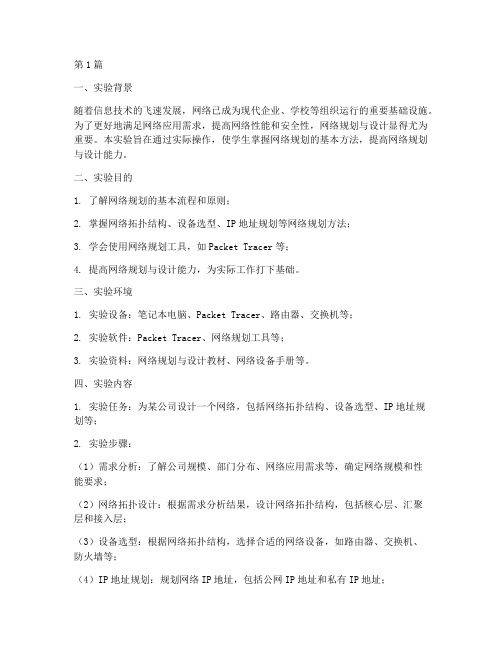
第1篇一、实验背景随着信息技术的飞速发展,网络已成为现代企业、学校等组织运行的重要基础设施。
为了更好地满足网络应用需求,提高网络性能和安全性,网络规划与设计显得尤为重要。
本实验旨在通过实际操作,使学生掌握网络规划的基本方法,提高网络规划与设计能力。
二、实验目的1. 了解网络规划的基本流程和原则;2. 掌握网络拓扑结构、设备选型、IP地址规划等网络规划方法;3. 学会使用网络规划工具,如Packet Tracer等;4. 提高网络规划与设计能力,为实际工作打下基础。
三、实验环境1. 实验设备:笔记本电脑、Packet Tracer、路由器、交换机等;2. 实验软件:Packet Tracer、网络规划工具等;3. 实验资料:网络规划与设计教材、网络设备手册等。
四、实验内容1. 实验任务:为某公司设计一个网络,包括网络拓扑结构、设备选型、IP地址规划等;2. 实验步骤:(1)需求分析:了解公司规模、部门分布、网络应用需求等,确定网络规模和性能要求;(2)网络拓扑设计:根据需求分析结果,设计网络拓扑结构,包括核心层、汇聚层和接入层;(3)设备选型:根据网络拓扑结构,选择合适的网络设备,如路由器、交换机、防火墙等;(4)IP地址规划:规划网络IP地址,包括公网IP地址和私有IP地址;(5)配置网络设备:在Packet Tracer中配置网络设备,实现网络连通;(6)测试网络性能:测试网络性能,如带宽、延迟、丢包率等;(7)总结实验结果:总结实验过程和结果,提出改进建议。
五、实验结果与分析1. 网络拓扑结构:采用三层网络架构,包括核心层、汇聚层和接入层;2. 设备选型:核心层采用路由器,汇聚层采用三层交换机,接入层采用二层交换机;3. IP地址规划:采用私有IP地址规划,公网IP地址通过NAT转换;4. 网络连通性:通过配置网络设备,实现网络连通;5. 网络性能:测试结果表明,网络带宽、延迟、丢包率等性能指标均符合设计要求。
网络基本操作的实验报告

一、实验目的1. 熟悉网络基本设备的连接方法;2. 掌握网络设备的基本配置;3. 了解网络故障排除的基本方法。
二、实验环境1. 硬件设备:交换机、路由器、PC机、网线、Console线;2. 软件设备:网络设备驱动程序、网络管理软件、操作系统。
三、实验内容1. 网络设备连接;2. 交换机基本配置;3. 路由器基本配置;4. 故障排除。
四、实验步骤1. 网络设备连接(1)将PC机通过网线连接至交换机;(2)将交换机通过网线连接至路由器;(3)将路由器通过网线连接至另一台PC机;(4)将Console线连接至交换机和路由器的Console口。
2. 交换机基本配置(1)进入交换机Console口,输入命令进入用户视图;(2)输入命令进入系统视图;(3)输入命令进入接口视图,配置交换机端口;(4)配置VLAN,设置端口所属VLAN;(5)配置端口链路类型(Access、Trunk、Hybrid);(6)配置端口安全策略;(7)配置STP(生成树);(8)保存配置。
3. 路由器基本配置(1)进入路由器Console口,输入命令进入用户视图;(2)输入命令进入系统视图;(3)配置接口IP地址;(4)配置默认路由;(5)配置静态路由;(6)配置访问控制列表(ACL);(7)配置NAT(网络地址转换);(8)保存配置。
4. 故障排除(1)检查物理连接,确保网线连接正常;(2)检查设备配置,确认配置无误;(3)检查设备状态,查看接口状态和VLAN状态;(4)使用ping命令测试网络连通性;(5)查看设备日志,查找故障原因;(6)根据故障原因进行相应处理。
五、实验结果与分析1. 网络设备连接成功,PC机之间可以互相ping通;2. 交换机基本配置完成,VLAN划分合理,端口链路类型配置正确;3. 路由器基本配置完成,接口IP地址配置正确,默认路由和静态路由配置无误;4. 故障排除过程中,通过检查物理连接、设备配置、设备状态等方法,成功解决了网络故障。
网络实验报告1

网络实验报告1一、实验目的本次网络实验的主要目的是深入了解网络的工作原理,掌握网络配置和管理的基本技能,以及探究网络性能优化的方法。
通过实践操作,提高对网络技术的实际应用能力,为今后在网络领域的学习和工作打下坚实的基础。
二、实验环境本次实验在学校的网络实验室进行,实验室配备了多台计算机、网络交换机、路由器等设备。
操作系统为 Windows 10,使用的网络模拟软件为 Packet Tracer。
三、实验内容(一)网络拓扑结构设计首先,根据实验要求设计了一个简单的网络拓扑结构。
该结构包括一个核心交换机、两个接入交换机、多个终端设备(如计算机、服务器等)以及一个路由器,用于连接不同的网段。
(二)IP 地址规划与分配为了确保网络中的设备能够正常通信,需要对各个设备进行合理的IP 地址分配。
根据网络拓扑结构,划分了不同的子网,并为每个子网分配了相应的 IP 地址范围。
同时,还设置了子网掩码、网关等参数。
(三)网络设备配置1、交换机配置对核心交换机和接入交换机进行了基本配置,包括创建 VLAN、将端口划分到相应的 VLAN 中、设置端口速率和双工模式等。
2、路由器配置在路由器上配置了静态路由,实现不同网段之间的通信。
同时,还进行了 NAT 转换,使内网中的设备能够访问外网。
(四)网络性能测试1、带宽测试使用测速软件对网络的带宽进行测试,测量了不同设备之间的数据传输速率,以评估网络的性能。
2、延迟测试通过 Ping 命令对网络中的设备进行延迟测试,测量了数据包从发送到接收所经历的时间,以了解网络的响应速度。
(五)网络安全设置为了提高网络的安全性,设置了访问控制列表(ACL),限制了某些设备对特定网络资源的访问。
同时,还启用了防火墙功能,对网络中的数据包进行过滤和监控。
四、实验步骤(一)网络拓扑结构搭建1、打开 Packet Tracer 软件,从设备库中选择所需的网络设备,如交换机、路由器、计算机等,并将它们拖放到工作区中。
计算机网络实验报告(6篇)

计算机网络实验报告(6篇)计算机网络实验报告(通用6篇)计算机网络实验报告篇1一、实验目的1、熟悉微机的各个部件;2、掌握将各个部件组装成一台主机的方法和步骤;3、掌握每个部件的安装方法;4、了解微型计算机系统的基本配置;5、熟悉并掌握DOS操作系统的使用;6、掌握文件、目录、路径等概念;7、掌握常用虚拟机软件的安装和使用;8、熟悉并掌握虚拟机上WINDOWS操作系统的安装方法及使用;9、掌握使用启动U盘的制作和U盘安装windows操作系统的方法;10、了解WINDOWS操作系统的基本配置和优化方法。
二、实验内容1.将微机的各个部件组装成一台主机;2.调试机器,使其正常工作;3.了解计算机系统的基本配置。
4.安装及使用虚拟机软件;5.安装WINDOWS7操作系统;6.常用DOS命令的使用;7.学会制作启动U盘和使用方法;8.WINDOWS7的基本操作;9.操作系统的基本设置和优化。
三、实验步骤(参照实验指导书上的内容,结合实验过程中做的具体内容,完成此项内容的撰写)四、思考与总结(写实验的心得体会等)计算机网络实验报告篇2windows平台逻辑层数据恢复一、实验目的:通过运用软件R-Studio_5.0和winhe_对误格式化的硬盘或者其他设备进行数据恢复,通过实验了解windows平台逻辑层误格式化数据恢复原理,能够深入理解并掌握数据恢复软件的使用方法,并能熟练运用这些软件对存储设备设备进行数据恢复。
二、实验要求:运用软件R-Studio_5.0和winhe_对电脑磁盘或者自己的U盘中的删除的数据文件进行恢复,对各种文件进行多次尝试,音频文件、系统文件、文档文件等,对简单删除和格式化的磁盘文件分别恢复,并检查和验证恢复结果,分析两个软件的数据恢复功能差异与优势,进一步熟悉存储介质数据修复和恢复方法及过程,提高自身的对存储介质逻辑层恢复技能。
三、实验环境和设备:(1)Windows _P 或Windows 20__ Professional操作系统。
网络部分实验报告
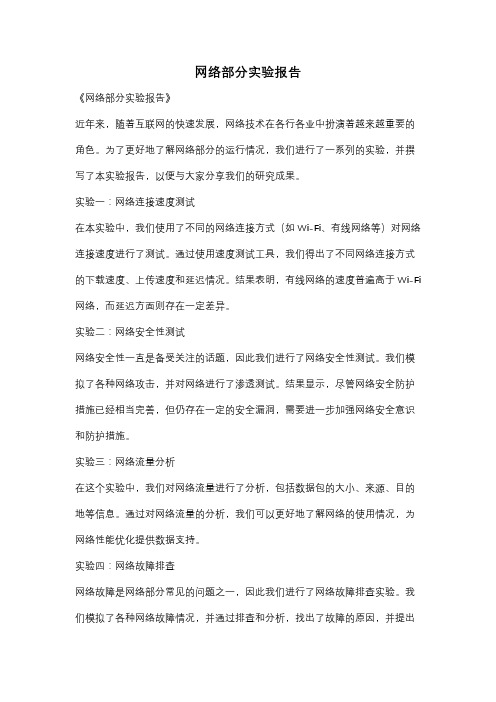
网络部分实验报告《网络部分实验报告》近年来,随着互联网的快速发展,网络技术在各行各业中扮演着越来越重要的角色。
为了更好地了解网络部分的运行情况,我们进行了一系列的实验,并撰写了本实验报告,以便与大家分享我们的研究成果。
实验一:网络连接速度测试在本实验中,我们使用了不同的网络连接方式(如Wi-Fi、有线网络等)对网络连接速度进行了测试。
通过使用速度测试工具,我们得出了不同网络连接方式的下载速度、上传速度和延迟情况。
结果表明,有线网络的速度普遍高于Wi-Fi 网络,而延迟方面则存在一定差异。
实验二:网络安全性测试网络安全性一直是备受关注的话题,因此我们进行了网络安全性测试。
我们模拟了各种网络攻击,并对网络进行了渗透测试。
结果显示,尽管网络安全防护措施已经相当完善,但仍存在一定的安全漏洞,需要进一步加强网络安全意识和防护措施。
实验三:网络流量分析在这个实验中,我们对网络流量进行了分析,包括数据包的大小、来源、目的地等信息。
通过对网络流量的分析,我们可以更好地了解网络的使用情况,为网络性能优化提供数据支持。
实验四:网络故障排查网络故障是网络部分常见的问题之一,因此我们进行了网络故障排查实验。
我们模拟了各种网络故障情况,并通过排查和分析,找出了故障的原因,并提出了相应的解决方案。
总结通过以上一系列的实验,我们对网络部分的运行情况有了更深入的了解。
我们发现网络连接速度、安全性、流量分析和故障排查等方面都存在一定的问题和挑战,需要不断地进行研究和改进。
我们相信,通过不懈的努力,网络部分的运行情况会不断得到改善,为人们的生活和工作带来更多的便利和安全保障。
各种网络配置实验报告(3篇)

第1篇一、实验目的本次实验旨在使学生了解和掌握网络配置的基本方法,熟悉网络设备的操作,并能根据实际需求设计简单的网络拓扑结构。
通过实验,学生应能够:1. 熟悉网络设备的操作界面和基本功能。
2. 掌握IP地址的配置方法。
3. 理解子网划分和VLAN的设置。
4. 学会网络路由协议的配置。
5. 了解网络安全的配置方法。
二、实验环境1. 实验设备:一台PC机、一台路由器、一台交换机。
2. 软件环境:Windows操作系统、Packet Tracer 7.3.1模拟器。
三、实验内容1. 网络拓扑设计根据实验要求,设计以下网络拓扑结构:```PC0 <----> 路由器1 <----> 路由器2 <----> 交换机1 <----> PC3^ || || |PC1 <----> 交换机2 <----> PC2```2. IP地址配置为网络中的各个设备配置IP地址、子网掩码和默认网关:- PC0: IP地址 192.168.1.1,子网掩码 255.255.255.0,默认网关 192.168.1.2- 路由器1: 接口1: IP地址 192.168.1.2,子网掩码 255.255.255.0,接口2: IP地址 192.168.2.1,子网掩码 255.255.255.0- 路由器2: 接口1: IP地址 192.168.2.2,子网掩码 255.255.255.0,接口2: IP地址 192.168.3.1,子网掩码 255.255.255.0- 交换机1: 接口1: IP地址 192.168.1.3,子网掩码 255.255.255.0,接口2: IP地址 192.168.2.2,子网掩码 255.255.255.0- PC1: IP地址 192.168.2.2,子网掩码 255.255.255.0,默认网关 192.168.2.1 - PC2: IP地址 192.168.3.2,子网掩码 255.255.255.0,默认网关 192.168.3.1 - PC3: IP地址 192.168.3.3,子网掩码 255.255.255.0,默认网关 192.168.3.1 3. VLAN配置为交换机设置VLAN,并将端口划分到对应的VLAN:- 交换机1: VLAN 10: 接口1,VLAN 20: 接口2- 交换机2: VLAN 10: 接口1,VLAN 20: 接口24. 路由协议配置为路由器配置静态路由和RIP协议:- 路由器1: 静态路由 192.168.3.0/24 下一跳 192.168.2.2- 路由器2: 静态路由 192.168.1.0/24 下一跳 192.168.2.1,RIP协议5. 网络安全配置为路由器配置访问控制列表(ACL):- 路由器1: ACL 100 deny ip any any- 路由器2: ACL 100 deny ip any any四、实验步骤1. 在Packet Tracer中搭建网络拓扑结构。
网络安全实验报告[共五篇]
![网络安全实验报告[共五篇]](https://img.taocdn.com/s3/m/1aa839ecd05abe23482fb4daa58da0116c171f0c.png)
网络安全实验报告[共五篇]第一篇:网络安全实验报告实验一:网络扫描实验【实验目的】了解扫描的基本原理,掌握基本方法,最终巩固主机安全【实验内容】1、学习使用Nmap的使用方法2、学习使用漏洞扫描工具【实验环境】1、硬件 PC机一台。
2、系统配置:操作系统windows XP以上。
【实验步骤】1、端口扫描1)解压并安装ipscan15.zip,扫描本局域网内的主机2)解压nmap-4.00-win32.zip,安装WinPcap运行cmd.exe,熟悉nmap命令(详见“Nmap详解.mht”)。
3)试图做以下扫描:扫描局域网内存活主机,扫描某一台主机或某一个网段的开放端口扫描目标主机的操作系统试图使用Nmap的其他扫描方式,伪源地址、隐蔽扫描等2、漏洞扫描解压X-Scan-v3.3-cn.rar,运行程序xscan_gui.exe,将所有模块选择扫描,扫描本机,或局域网内某一台主机的漏洞【实验背景知识】1、扫描及漏洞扫描原理见第四章黑客攻击技术.ppt2、NMAP使用方法扫描器是帮助你了解自己系统的绝佳助手。
象Windows 2K/XP 这样复杂的操作系统支持应用软件打开数百个端口与其他客户程序或服务器通信,端口扫描是检测服务器上运行了哪些服务和应用、向Internet或其他网络开放了哪些联系通道的一种办法,不仅速度快,而且效果也很不错。
Nmap被开发用于允许系统管理员察看一个大的网络系统有哪些主机以及其上运行何种服务。
它支持多种协议的扫描如UDP,TCP connect(),TCP SYN(half open), ftp proxy(bounce attack),Reverse-ident, ICMP(ping sweep), FIN, ACK sweep,Xmas Tree, SYN sweep,1 和Null扫描。
可以从SCAN TYPES一节中察看相关细节。
Nmap还提供一些实用功能如通过tcp/ip来甄别操作系统类型、秘密扫描、动态延迟和重发、平行扫描、通过并行的PING侦测下属的主机、欺骗扫描、端口过滤探测、直接的RPC扫描、分布扫描、灵活的目标选择以及端口的描述。
- 1、下载文档前请自行甄别文档内容的完整性,平台不提供额外的编辑、内容补充、找答案等附加服务。
- 2、"仅部分预览"的文档,不可在线预览部分如存在完整性等问题,可反馈申请退款(可完整预览的文档不适用该条件!)。
- 3、如文档侵犯您的权益,请联系客服反馈,我们会尽快为您处理(人工客服工作时间:9:00-18:30)。
计算机网络实验报告所在系(院):信息工程学院班级:14计算机转本1班姓名:殷宇翔学号:14131521得分:实验一交换机组网基础一、实验目的(1)熟悉交换机的基本结构(2)熟悉交换机基本命令(3)利用交换机进行网络连接(4)熟悉IP地址属性的设置(5)应用常用的网络测试命令(6)掌握ARP请求与响应的数据格式(7)熟悉PT的设置与使用二、实验拓扑图1-1 交换机组网基础设备接口IP 地址子网掩码默认网关PC1 Fa0/0 192.168.1.1255.255.255.0PC2 FA0/0 192.168.1.2 255.255.255.0三、配置步骤1.在PC1、PC2两台主机配置IP地址信息。
(1)主机PC1地址设置(配置地址截图)(2)主机PC2地址设置(配置地址截图)2.测试(1)在图中所示的1、2、3处抓取来回数据,并对数据进行详细分析与说明(2)交换机显示结果(show mac-address-table )分析:PC1传递数据到PC2,首先交换机要进行配置VLAN,然后通过指令将接口Fa0/1,Fa0/2接到同一VLAN中,和PC1、PC2建立连接访问。
(3)主机arp缓存查看与删除问题思考:(1)根据路由转发算法分析转发过程答:当交换机收到一个数据包时;交换机会将这个数据包包头的目的MAC信息提取出来,与自身的MAC地址表比较;情况一:如果找到对应项,则按MAC表进行转发;情况二:如果没找到对应项,则在除了接收到数据包以外的所有端口进行转发(广播);(2)根据实验分析ARP的角色(请求与响应)当主机PC1向主机PC2发送数据时,先在ARP中查看有无主机PC2的IP地址。
●有主机PC2的IP地址,查出对应的MAC的地址,然后将MAC地址发往PC2●无主机PC2的IP地址,主机PC1自动运行ARP,ARP进程在本局域网上广播发送一个ARP请求。
局域网中所有主机都收到ARP请求。
当PC2与ARP请求中的IP地址一致,就会收下ARP请求,并向PC1发送ARP响应,并在这个响应中写入自己的硬件地址。
当PC1收到PC2的响应后,会将其写入到ARP中。
ARP是解决同一个局域网上的主机的IP地址和MAC地址的映射问题。
(3)分析交换机地址学习过程与数据转发过程交换机的地址表为空当PC1想PC2发送数据,交换机接收到数据后,会学习到里面PC1的MAC地址,将其写入表中。
交换机查看表,是否有PC2的MAC地址。
如果有MAC地址,交换机就直接转发数据,如果没有,则向除PC1的端口外发送广播。
在局域网内的所以主机,查看广播中的地址是不是自己的,如果是就接受数据,否则丢弃数据。
(3)请从TCP/IP由高层到低层的角度分析数据在发送方是如何封装的?(可举例说明)如果计算机 PC1要将应用程序中的某数据发送至计算机PC2 应用层。
计算机 PC1 的应用层联系任何计算机 PC2 的应用层所必需的控制信息,都是通过预先在数据上添加协议头。
结果信息单元,其包含协议头、数据、可能包含协议尾,被发送至表示层,表示层再添加为计算机 PC2 的表示层所理解的控制信息的协议头。
信息单元的大小随着每一层协议头和协议尾的添加而增加,这些协议头和协议尾包含了计算机 PC2 的对应层要使用的控制信息。
在物理层,整个信息单元通过网络介质传输。
(4)请分析如果PC0要访问其它网段的主机,其访问过程如何?利用路由器,PC0访问PC3,交换机在本局域网中找不到PC3,就会把信息发给网关,由与网关发给其相连的局域网中,在其局域网中查找。
实验二交换机的基本配置一、实验目的(1)理解VLAN的基本概念(2)熟悉交换机添加VLAN的基本命令(3)熟悉交换机接口划分VLAN的命令(4)熟悉VLAN划分前后的变化(5)对实验结果进行相应测试二、应用环境拓扑图:地址分配表:设备接口IP 地址子网掩码默认网关主机PC1 F0 192.168.0.1255.255.255.0主机PC2 F0 192.168.0.102 255.255.255.0主机PC3 F0 192.168.0.3 255.255.255.0主机PC4 F0 192.168.103 255.255.255.0三、配置步骤1.主机配置IP地址信息。
(2)主机PC2地址设置(3)主机PC3地址设置(4)主机PC4地址设置2.将PC1、PC3划分入同一VLAN1,将PC2,PC4划分入VLAN2SW(vlan)#vlan 2 name VLAN2VLAN 2 added:Name: VLAN2SW(config)#int f0/2SW(config-if)#switch access vlan 2SW(config-if)#switch mode accesSW(config-if)#exitSW(config)#int f0/3SW(config-if)#switch mode accesSW(config-if)#switch access vlan 1SW(config-if)#exitSW(config)#int f0/4SW(config-if)#switch mode accesSW(config-if)#switch access vlan 2(2)测试PC1到PC3,PC2到PC4的连通性,分别在1,2,3,4处抓取来回数据,并对数据进行详细分析与说明。
分析:说明交换机SW在发送数据的时候,所在一个VLAN中的主机都可以收到交换机发送的数据。
因为PC1和PC3是在一个VLAN中(VLAN1),所以他们都能够收到数据,而PC2和PC4不在VLAN1中所以收不到交换机发给PC1和PC3的数据。
当PC1发送数据时只有PC3收到数据,PC2和PC4接受不到数据。
思考问题:什么VLAN,其主要功能是什么?VLAN是虚拟局域网,是局域网给用户提供的一种服务。
功能是:分割广播域和隔离冲突域、提高管理效率。
在虚拟局域网上的每一个站都可以收到同一个虚拟局域网上的其他成员所发出的广播。
这样可以限制收到广播信息的工作站数,是网络不会影传播过多的广播信息而引起性能恶化。
实验三路由器的基本配置一、实验目的(1)熟悉路由器的基本组件(2)熟悉路由器的功能(3)熟悉路由器的基本配置命令(4)熟悉路由器接口地址的配置(5)利用路由器组件网络环境二、应用环境拓扑图:设备接口IP 地址子网掩码默认网关主机PC1 F0 192.168.0.11 255.255.255.0192.168.0.1 主机PC2 F0 192.168.1.22 255.255.255.0192.168.1.1 R1 F0/0 192.168.0.1 255.255.255.0R1 F0/1 192.168.1.1 255.255.255.0三、配置步骤1.配置主机IP地址信息。
(1)主机PC1地址设置(2)主机PC2地址设置2.配置路由器地址信息(相关命令)R1(config)#int f0/0R1(config-if)#ip address 192.168.0.1 255.255.255.0 R1(config-if)#no shutdownR1(config-if)#exitR1(config)#int f0/1R1(config-if)#ip address 192.168.1.1 255.255.255.0 R1(config-if)#no shutdown3.请在1、2处抓取来回数据,并对数据格式进行详细分析。
分析:PC1向PC2发送数据。
PC1数据包发给SW1(交换机),SW1又将数据包发给R1(路由器),路由器将数据包发给SW2(交换机),最后SW2将数据包发给PC2。
PC2收到数据后发出类似于“数据已接受的信号”的数据,这个数据是发给PC1的,PC2将数据发给SW2,由SW2发给R1,再由R1发给SW1,最后发给PC1,这时PC1知道PC2已经收到数据。
思考问题:结合本次实验,请分析路由器的路由转发算法。
路由包含两个基本的动作:确定最佳路径和通过网络传输信息。
在路由的过程中,后者也称为(数据)交换。
交换相对来说比较简单,而选择路径很复杂。
以路径选择为例: metric是路由算法用以确定到达目的地的最佳路径的计量标准,如路径长度。
为了帮助选路,路由算法初始化并维护包含路径信息的路由表,路径信息根据使用的路由算法不同而不同。
路由算法根据许多信息来填充路由表。
目的/ 下一跳地址对告知路由器到达该目的最佳方式是把分组发送给代表“下一跳”的路由器,当路由器收到一个分组,它就检查其目标地址,尝试将此地址与其“下一跳”相联系。
下表为一个目的/下一跳路由表的例子。
路由表还可以包括其它信息。
路由表比较metric以确定最佳路径,这些metric根据所用的路由算法而不同,下面将介绍常见的metric。
路由器彼此通信,通过交换路由信息维护其路由表,路由更新信息通常包含全部或部分路由表,通过分析来自其它路由器的路由更新信息,该路由器可以建立网络拓扑细图。
路由器间发送的另一个信息例子是链接状态广播信息,它通知其它路由器发送者的链接状态,链接信息用于建立完整的拓扑图,使路由器可以确定最佳路径。
实验四静态路由的基本配置一、实验目的(1)熟悉路由器接口配置(2)熟悉静态路由特点(3)熟悉查看路由表的命令(4)熟悉静态路由的设置(5)对路由选择结果进行测试二、应用环境拓扑图:设备接口IP 地址子网掩码默认网关PC1 Fa0 192.168.11.3 255.255.255.0 192.168.11.2 PC2 Fa0 192.168.14.3255.255.255.0 192.168.14.2 三、配置步骤1.主机配置IP地址信息。
2.R1的静态路由设置R1(config)#int f0/0R1(config-if)#ip addr 192.168.11.2 255.255.255.0R1(config-if)#no shutdownR1(config-if)#exitR1(config)#int s0/0/0R1(config-if)#ip addr 192.168.12.2 255.255.255.0R1(config-if)#no shutdR1(config-if)#exitR1(config)#ip route 192.168.12.0 255.255.255.0 s0/0/0 R1(config)#ip route 192.168.13.0 255.255.255.0 s0/0/0 R1(config)#ip route 192.168.14.0 255.255.255.0 s0/0/03.R2的静态路由设置R2(config)#int s0/0/0R2(config-if)#ip addr 192.168.12.1 255.255.255.0R2(config-if)#clock rate 128000R2(config-if)#no shutdR2(config-if)#exitR2(config)#int s0/0/1R2(config-if)#ip addr 192.168.13.1 255.255.255.0R2(config-if)#clock rate 128000R2(config-if)#no shutdR2(config-if)#exitR2(config)#ip route 192.168.11.0 255.255.255.0 s0/0/0 R2(config)#ip route 192.168.12.0 255.255.255.0 s0/0/0 R2(config)#ip route 192.168.13.0 255.255.255.0 s0/0/1 R2(config)#ip route 192.168.14.0 255.255.255.0 s0/0/1 4.R3的静态路由设置R3(config)#int s0/0/1R3(config-if)#ip addr 192.168.13.2 255.255.255.0R3(config-if)#no shutdR3(config)#int f0/0R3(config-if)#ip addr 192.168.14.2 255.255.255.0R3(config-if)#no shutR3(config-if)#exitR3(config)#ip route 192.168.11.0 255.255.255.0 s0/0/1R3(config)#ip route 192.168.12.0 255.255.255.0 s0/0/1R3(config)#ip route 192.168.13.0 255.255.255.0 s0/0/15.三台路由器的路由表显示6.测试PC1到PC2的连通性,并在1、2、3、4处抓取来回数据,并对数据进行详细分析PC1向PC2发送数据。
